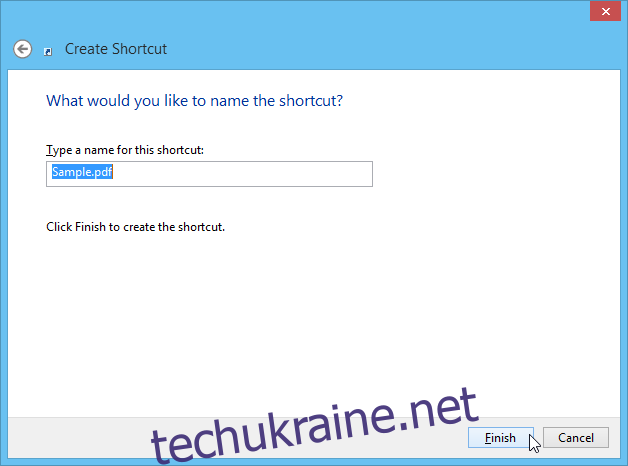Перезапуск операційної системи Windows часто викликає у багатьох користувачів неприємні відчуття. Хоча ця процедура зазвичай займає кілька хвилин, мало хто з радістю перезавантажує комп’ютер, побоюючись втратити відкриті вкладки та програми з попередньої сесії. Однак, існує зручна функція Windows, яка дозволяє налаштувати автоматичний запуск необхідних програм, документів або папок після входу в систему. Ці елементи автозавантаження можна легко додавати або видаляти. Якщо ви не знаєте, як це зробити в Windows 8.1, цей посібник допоможе вам.

Увімкнення та вимкнення програм автозавантаження через Диспетчер завдань
У попередніх версіях Windows керування програмами, які запускаються під час завантаження, здійснювалось через утиліту “Конфігурація системи” (msconfig). Тут існувала вкладка “Автозавантаження”. У Windows 8 ця функція була переміщена до Диспетчера завдань, що зробило доступ до неї ще зручнішим. Щоб увімкнути або вимкнути вже існуючі програми автозавантаження, виконайте наступні кроки:
Клікніть правою кнопкою миші на панелі завдань і виберіть “Диспетчер завдань” у контекстному меню.
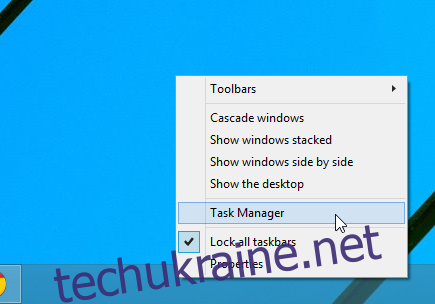
У вікні диспетчера завдань перейдіть до вкладки “Автозавантаження”. Тут буде відображено список програм, які автоматично запускаються під час завантаження операційної системи. Список містить назву програми, її видавця (за наявності), статус (увімкнено/вимкнено) та вплив на продуктивність (високий, середній, низький або не виміряно). Щоб активувати або деактивувати програму, виділіть її та натисніть кнопку “Увімкнути” або “Вимкнути” в нижній частині вікна.
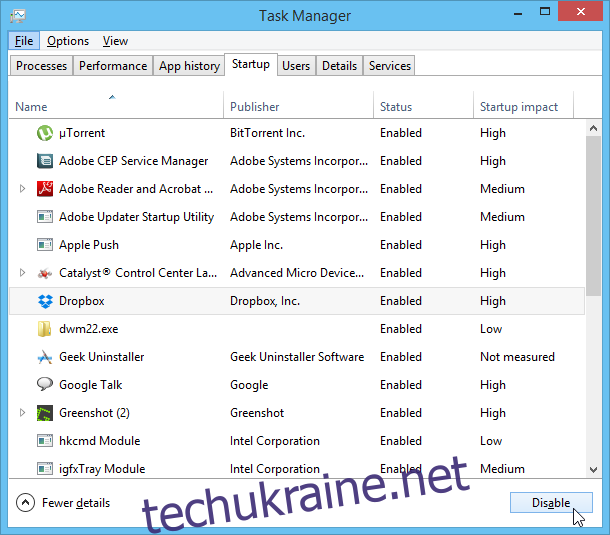
Додавання та видалення програм, файлів і папок через папку автозавантаження
Вкладка “Автозавантаження” в Диспетчері завдань є зручним інструментом для керування вже наявними програмами автозавантаження. Однак, якщо вам потрібно більш детально налаштувати список, додати або видалити файли та папки, ви можете використовувати папку автозавантаження. Ось як це зробити:
Натисніть кнопку “Пуск”, введіть “виконати” і натисніть Enter.
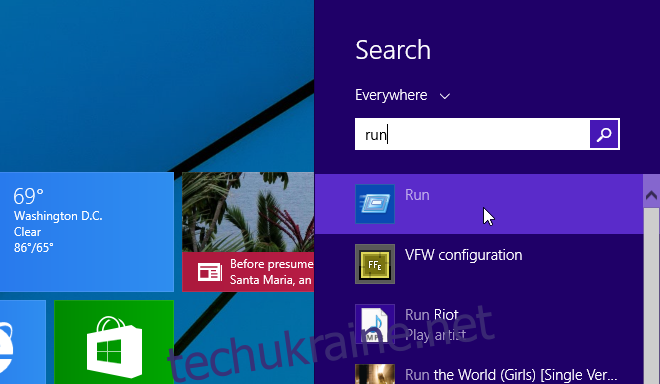
У вікні “Виконати” введіть `shell:startup` і натисніть “ОК” або Enter.
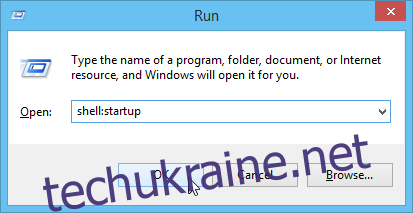
Відкриється папка автозавантаження Windows. Тут можна розміщувати ярлики до програм, файлів та папок, які повинні запускатися автоматично. Папка може містити вже наявні ярлики програм. Щоб додати новий елемент, створіть його ярлик.
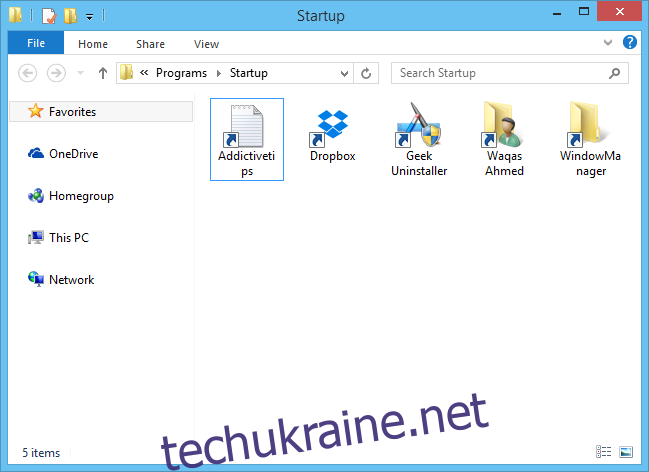
Існує два способи створення ярликів. Найпростіший – клацнути правою кнопкою миші на елементі та вибрати “Створити ярлик”, потім скопіювати його до папки автозавантаження.
Другий спосіб – створити новий ярлик безпосередньо у папці автозавантаження. Для цього клікніть правою кнопкою миші у вікні папки та виберіть “Створити” > “Ярлик”.
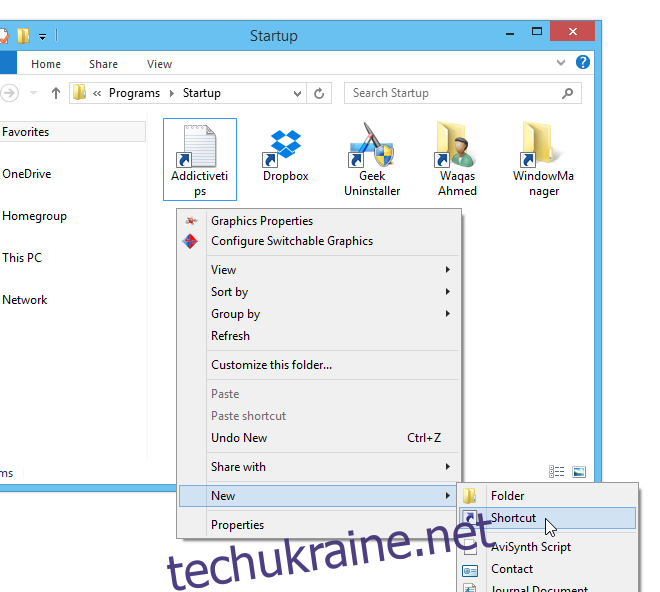
У вікні “Створити ярлик” вкажіть шлях до елемента та натисніть “Далі”.
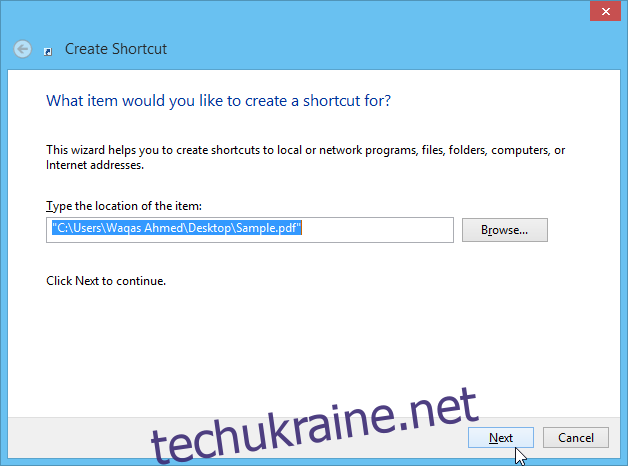
Вкажіть ім’я ярлика і натисніть “Готово”. Тепер вибрана вами програма, файл або папка будуть автоматично відкриватися під час завантаження Windows.